台式电脑重装系统怎么搞回来
- 分类:教程 回答于: 2022年08月13日 09:04:00
电脑windows系统自带有电脑恢复出厂设置的功能,可以让电脑在出现故障无法修复的时候进行还原操作。那么当我们电脑重装系统怎么搞回来呢,接下来小编就教你们电脑重装系统怎么搞回来教程,我们一起来看看吧。
工具/原料:
系统版本:win7旗舰版
品牌型号:华硕UL30KU23A
方法/步骤:
1.首先鼠标单击开始菜单,找到“控制面板”单击进入。

2.进入到界面我们找到“系统与安全”选项即可。
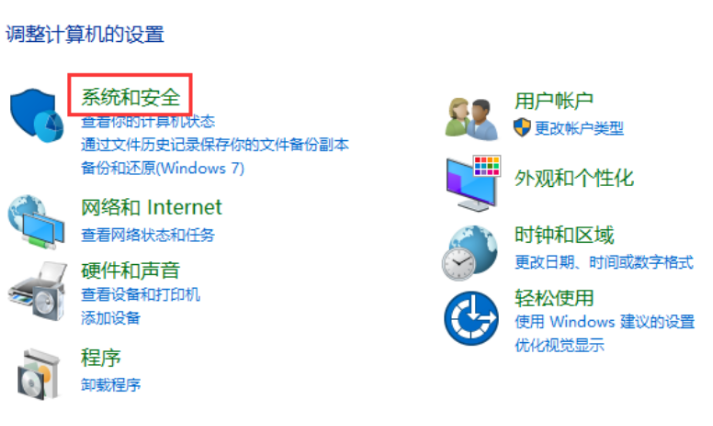
3.点击“从备份还原文件”选项即可。
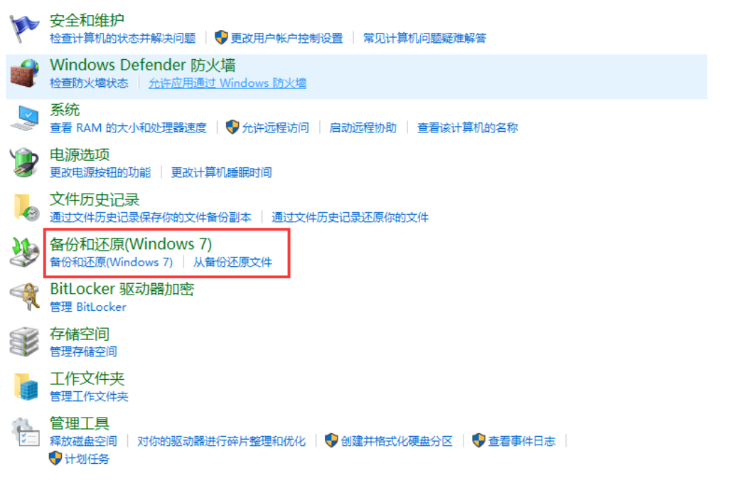
4.在页面底部,点击“还原系统设置”或“计算”】,点击“打开系统还原”。
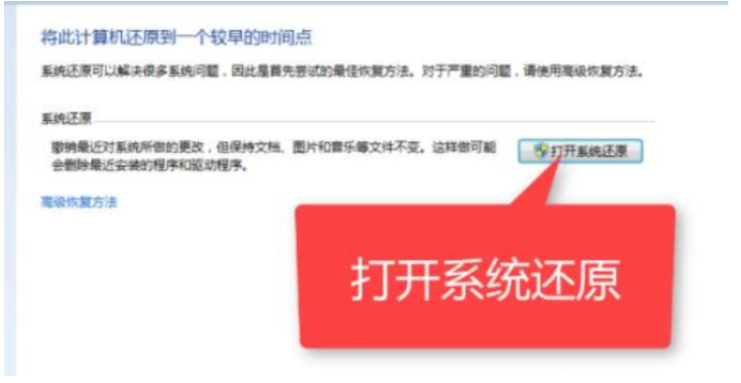
5.此时选择推荐的还原,并按照提示执行下一步,但是我们的win7之前没有备份过,它将无法进行恢复,所以我们先备份系统。
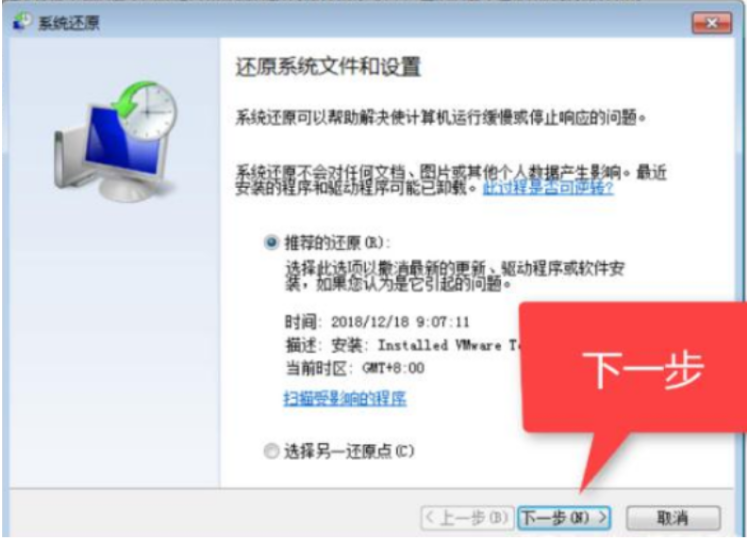
6.恢复系统之后。最后,电脑将自动重新启动。

7.重启电脑之后进入系统,表示恢复成功啦。
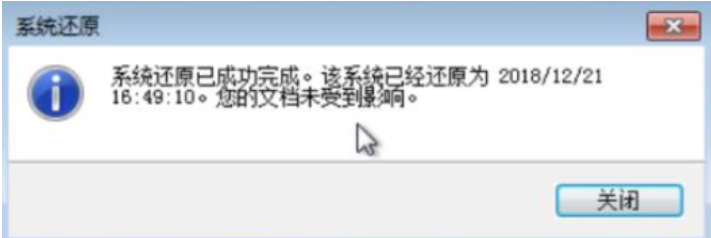
总结:
上述就是电脑重装系统怎么搞回来教程啦,希望对你们有所帮助。
 有用
26
有用
26


 小白系统
小白系统


 1000
1000 1000
1000 1000
1000 1000
1000 1000
1000 1000
1000 1000
1000 1000
1000 1000
1000 1000
1000猜您喜欢
- 电脑病毒:解析计算机恶意软件..2024/01/15
- "驱动精灵:让电脑运行更顺畅"..2023/06/06
- 电脑开机出现英文进不去了怎么办..2021/05/15
- win键是哪个2022/11/25
- 已格式化硬盘数据恢复的教程..2023/04/11
- 免费数据恢复软件电脑版有哪些..2023/04/01
相关推荐
- window10格盘重装的方法教程2021/03/15
- xp系统之家如何安装2022/12/29
- 解锁讯飞智能录音笔的高效录音与智能..2024/09/07
- 电脑黑屏怎么恢复正常界面教程..2022/10/14
- xp系统一键安装下载2022/10/04
- AMD RX 6600 XT 显卡怎么样2021/12/20














 关注微信公众号
关注微信公众号



